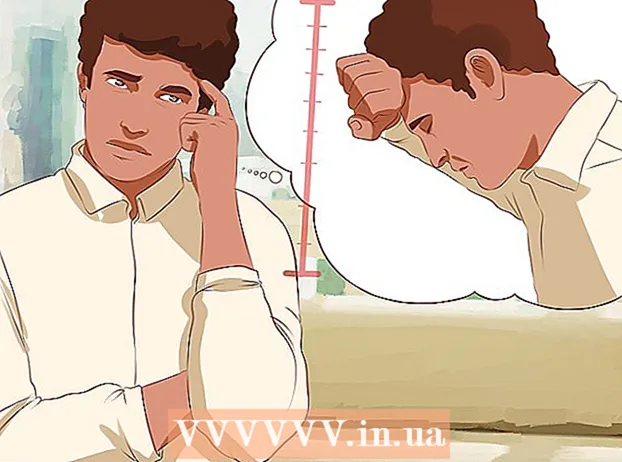Auteur:
Randy Alexander
Date De Création:
23 Avril 2021
Date De Mise À Jour:
1 Juillet 2024

Contenu
La page d'accueil de votre navigateur est la page Web qui apparaît en premier lorsque vous démarrez votre navigateur. La plupart des navigateurs vous permettent de définir votre propre page d'accueil. Certains navigateurs, y compris Chrome, ont également la possibilité d'ouvrir plusieurs onglets au démarrage. Les navigateurs mobiles comme Safari n'autorisent pas le paramètre de page d'accueil, mais nous avons toujours une solution de contournement.
Pas
Méthode 1 sur 7: Chrome
Sélectionnez le bouton Menu Chrome (☰) situé dans le coin supérieur droit de la fenêtre du navigateur.

Sélectionnez "Paramètres". Cela ouvrira le menu Paramètres dans un nouvel onglet.
Sélectionnez l'option "Au démarrage". Il existe plusieurs options disponibles qui vous permettent de personnaliser le démarrage de Chrome.
- Ouvrez le nouvel onglet. Cela vous permet d'afficher la barre de recherche Google et de sélectionner les sites Web que vous visitez le plus souvent.
- Continuer les travaux inachevés. Cela rouvrira les pages Web que vous consultiez avant de désactiver Chrome.
- Ouvrez une page spécifique ou plusieurs pages. Cela vous permet de configurer le site Web pour qu'il s'affiche lorsque vous démarrez Chrome. Cliquez sur "Définir les pages" pour sélectionner la page Web à ouvrir. Chaque page que vous ajoutez s'ouvre dans un onglet séparé.
Méthode 2 sur 7: Internet Explorer

Sélectionnez le bouton Roue situé dans le coin supérieur droit de la fenêtre Internet Explorer. Si vous avez une version plus ancienne, cliquez sur le menu "Outils".- Si vous ne voyez pas la barre de menus, appuyez sur la touche Alt pour montrer la barre.

Sélectionnez «Options Internet». Cet élément se trouve généralement au bas du menu.
Ajoutez la page Web que vous souhaitez ouvrir. Sous l'onglet Général, entrez l'adresse du site Web que vous souhaitez définir comme page d'accueil. Vous pouvez ouvrir plusieurs pages en écrivant le nom de chaque page sur chaque ligne. Chaque page sera ouverte dans un onglet séparé.
- Internet Explorer 6 ne prend pas en charge l'ouverture de plusieurs onglets, vous ne pouvez donc définir qu'une seule page d'accueil.
- Vous pouvez définir la page Web actuelle comme page d'accueil en appuyant sur Utiliser courant.
- Cliquez sur Appliquer lorsque vous avez terminé.
Méthode 3 sur 7: Firefox
Sélectionnez le bouton Menu Firefox (☰) situé en haut à droite de la fenêtre.
Sélectionnez les options". Il y a une icône de roue dans le menu.
Sélectionnez l'onglet Général. Si l'onglet Général en haut de la fenêtre Options ne fonctionne pas, sélectionnez-le.
Choisissez votre option de démarrage. Choisissez l'une des 3 options de démarrage suivantes:
- Afficher ma page d'accueil (Afficher la page d'accueil). Cette option permet d'ouvrir la page d'accueil demandée. Vous pouvez le configurer dans le champ "Page d'accueil".
- Afficher une page vierge (Afficher une page vierge). Ouvrez l'onglet Vierge au démarrage de Firefox.
- Afficher mes fenêtres et mes onglets de la dernière fois (Afficher les fenêtres et les onglets précédemment consultés). Cette option vous permet d'afficher les fenêtres et les onglets ouverts lorsque vous avez précédemment désactivé Firefox.
Sauvegarder les modifications. Sélectionnez OK pour enregistrer les paramètres de la page d'accueil.
Faites glisser et déposez le site Web sur l'icône Accueil. Lorsque vous naviguez sur le Web, vous pouvez faire de n'importe quel site Web actuellement visité la page d'accueil de votre navigateur en faisant glisser l'icône du site Web de la barre d'adresse vers le bouton Accueil de la barre d'outils Firefox. publicité
Méthode 4 sur 7: Safari pour Mac OS X
Sélectionnez le menu Safari. Sélectionnez "Préférences".
Sélectionnez l'onglet Général. Si l'onglet Général en haut de la fenêtre Options n'est pas activé, sélectionnez l'onglet.
Choisissez une option de démarrage. Choisissez l'une des 4 options de démarrage suivantes:
- Page d'accueil (Page d'accueil). Cette option permet d'ouvrir la page d'accueil souhaitée au démarrage de Safari. Vous pouvez configurer la page d'accueil dans le champ "Page d'accueil".
- Page vide (Page blanche). Cette option permet d'ouvrir une page vierge au démarrage de Safari. Vous pouvez utiliser la page ouverte en appuyant sur Définir sur la page actuelle.
- Même page (Page similaire). Cette option vous permet de recharger les pages ouvertes lorsque vous avez précédemment désactivé Safari.
- Favoris (Signet). Cette option permet d'ouvrir des pages dans la liste des signets lors du démarrage de Safari.
Méthode 5 sur 7: Safari pour iOS
Accédez à la page que vous souhaitez définir comme page d'accueil. Il n'y a aucun moyen de définir une page d'accueil traditionnelle dans Safari car le navigateur recharge toujours la page de la visite précédente. Au lieu de cela, vous allez créer un raccourci vers la page d'accueil souhaitée sur le bureau de votre appareil iOS.
Sélectionnez le bouton Partager. Le bouton en bas de l'écran de l'iPhone, en haut de l'iPad, a une icône en forme de boîte avec une flèche pointant vers le haut.
Sélectionnez «Ajouter à l'écran d'accueil». Cela vous permet d'ajouter des icônes à votre bureau, Safari lancera et chargera la page Web immédiatement en appuyant sur.
Utilisez la nouvelle icône pour démarrer Safari. Vous serez redirigé vers ce site Web dès que vous lancerez l'application. publicité
Méthode 6 sur 7: Android
Ouvrez un navigateur. Vous pouvez modifier la page d'accueil par défaut du navigateur sur la plupart des appareils Android. Un navigateur est généralement appelé "Navigateur" ou "Internet".
- Vous ne pouvez pas modifier votre page d'accueil pour la version mobile de Chrome. Au lieu de cela, Chrome rechargera la page Web que vous venez de parcourir précédemment, ou un onglet vide avec la liste des pages Web que vous visitez fréquemment.
Appuyez sur le bouton Menu. Il peut s'agir d'un bouton virtuel sur l'écran ou d'un vrai bouton sur l'appareil.
Sélectionnez "Paramètres". Sélectionnez "Général".
Sélectionnez "Définir la page d'accueil". Vous verrez un certain nombre d'options.
- Page actuelle (Page actuelle). Cette option permet au site Web actuel d'être défini comme page d'accueil.
- Page blanche (Page blanche). Cette option permet de charger une page vierge.
- Page par défaut (Page par défaut). Cette option permet de charger la page par défaut contenant la barre de recherche Google.
- Sites les plus visités (Pages fréquemment visitées). Cette option permet d'ouvrir la liste des sites fréquemment visités.
- Page personnalisée (Page facultative). Cette option vous permet de configurer vous-même la page d'accueil.
Méthode 7 sur 7: Opéra
Sélectionnez le menu Opera dans le coin supérieur gauche de la fenêtre.
Sélectionnez "Paramètres> Préférences". Cela ouvrira le menu Paramètres dans un nouvel onglet.
Sélectionnez l'option "Au démarrage". Vous pouvez choisir parmi les options suivantes:
- Continuer où je me suis arrêté (Suite d'avant). Cette option vous permet de recharger tous vos onglets de navigation avant de désactiver Opera.
- Ouvrez la page d'accueil (Ouvrez la page de démarrage). Cette option permet d'ouvrir la page de numérotation abrégée contenant la barre de recherche Google et certains sites Web fréquemment visités.
- Ouvrir une page ou un ensemble de pages spécifique (Ouvrez une ou plusieurs pages spécifiques). Cette option permet à n'importe quel site Web d'être défini comme page d'accueil.Sélectionnez "Définir les pages" pour définir la page à ouvrir. Chaque page s'ouvrira dans un nouvel onglet distinct.